Comme la capacité de GRUB 2 à résoudre les problèmes de démarrage s'est considérablement améliorée par rapport au chargeur de démarrage GRUB d'origine. Cet article vous fournit des informations sur les options disponibles pour réparer les problèmes de démarrage de GRUB 2 et des instructions spécifiques sur l'utilisation du terminal GRUB 2. Les instructions sont écrites pour GRUB 2.
A quoi ça ressemble ?
Il y a essentiellement trois messages ou écrans d'erreur lorsque GRUB ne démarre pas.
grub> :C'est le mode d'écran que vous voyez lorsque GRUB a tout trouvé sauf le fichier de configuration. Ce fichier sera probablement grub.conf .
sauvetage grub> :C'est le mode lorsque GRUB 2 est incapable de trouver le dossier GRUB ou que son contenu est manquant/corrompu. Le dossier GRUB 2 contient le menu, les modules et les données environnementales stockées.
GRUB :Juste "GRUB", rien d'autre n'indique que GRUB 2 n'a pas réussi à trouver même les informations les plus élémentaires nécessaires pour démarrer le système.
Voici les erreurs de base qui peuvent survenir lors du démarrage. Bien qu'il y ait quelques autres erreurs qui peuvent être vues sur l'écran comme l'écran de démarrage gelé, Busybox ou Initramfs :GRUB 2 a commencé....
Mais chacun des modes d'échec de GRUB 2 peut être corrigé soit à partir du terminal GRUB 2 ou le CD ou DVD de démarrage en direct de la distribution, il existe également des outils de secours tiers disponibles.
Commandes de base disponibles.
Ce sont les commandes qui peuvent être utilisées lorsque vous entrez dans le mode terminal GRUB 2 en appuyant sur "c".
boot (Initiate the boot, also F10 or CTRL-x)
cat (view the contents of config or txt files; cat (hd0,1)/boot/grub/grub.cfg)
configfile (Load a GRUB 2 configuration file such as grub.cfg; configfile (hd0,5)/boot/grub/grub.cfg.)
initrd (Loads the initrd.img, necessary for booting; initrd (hd0,5)/initrd.img.)
insmod (Loads a module; insmod (hd0,5)/boot/grub/normal.mod, or insmod normal.)
linux (Loads the kernel; insmod /vmlinuz root=(hd0,5) ro.)
loop (Mount a file as a device; loopback loop (hd0,2)/iso/my.iso.)
ls (lists the contents of a partition/folder; ls, ls /boot/grub, ls (hd0,5)/, ls (hd0,5)/boot.)
lsmod (List loaded modules.)
normal (Activate the normal module, if loaded.)
search (Search for a device. Type help search for the available options.)
set (Review current settings, or set XXX to set a variable such as colors, prefix, root.)
vbeinfo (Display GRUB 2 available resolutions.)
La coquille de sauvetage.
Si vous obtenez un shell de secours, cela signifie généralement que GRUB n'a pas réussi à charger le module "normal" pour une raison quelconque. Il peut être possible de contourner temporairement ce problème :par exemple, si la raison de l'échec est que le « préfixe » est incorrect (peut-être qu'il fait référence au mauvais périphérique, ou peut-être que le chemin vers « /boot/grub » n'a pas été correctement créé par rapport à l'appareil), vous pouvez alors corriger cela et passer en mode normal manuellement :Inspectez le préfixe actuel (et d'autres variables prédéfinies) :
set
Vous aurez probablement une sortie plus ou moins comme celle-ci :
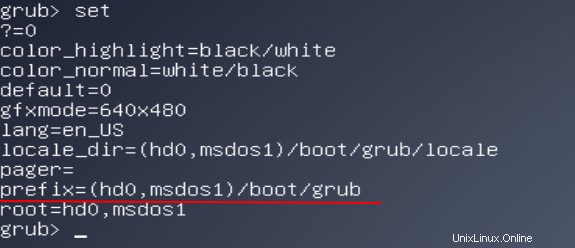
Votre sortie peut différer mais vous obtenez les informations requises. Découvrez quels appareils sont disponibles :
ls
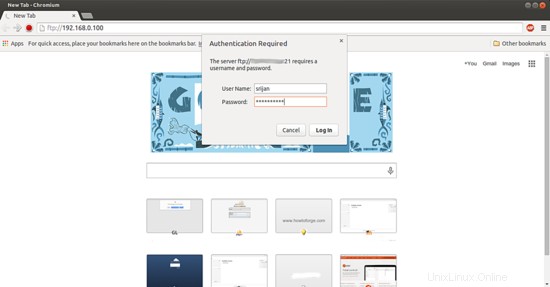
Définissez la valeur correcte, qui pourrait ressembler à ceci :
set prefix=(hd0,1)/grub
(cela doit être fait en fonction de votre propre nom de lecteur)
set root=(hd0,1)
(ceci doit être effectué en fonction de votre propre nom de lecteur.)
insmod normal
normal
Les commandes ci-dessus vous feront passer du mode de secours au mode terminal normal. En mode terminal, vous avez plus de commandes avec des fonctionnalités accrues.
Après les commandes ci-dessus, vous pouvez continuer et démarrer le reste des paramètres.
insmod linux
* linux /vmlinuz root=/dev/sdXY ro
(si cela ne fonctionne pas, essayez ceci)
linux /boot/vmlinuz-3.2.0-14-generic root=/dev/sda1 ro
(facultatif)
initrd /initrd.img
(Sélectionne l'image initiale.)
boot
Après le démarrage du système.
Mettez à jour le fichier de configuration GRUB.
sudo update-grub
Réinstallation de Grub sur l'appareil :
sudo grub-install /dev/sdX
Cela devrait être le cas pour la partie de sauvetage et votre système devrait être bon et en cours d'exécution. Sinon, vous pouvez économiser tous vos problèmes en utilisant Boot Repair. C'est l'outil utilisé pour réparer votre menu de démarrage complet. Il peut être téléchargé directement et utilisé comme CD ou DVD Live Boot. Voici le lien de téléchargement.